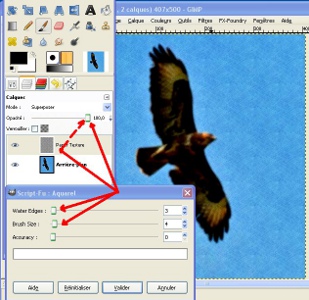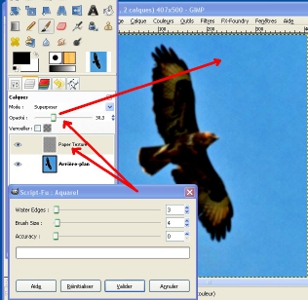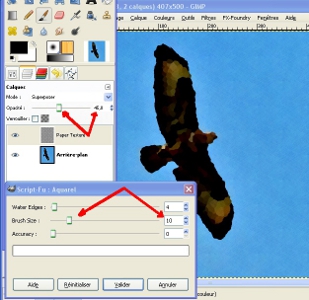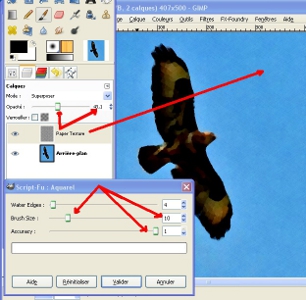I) Préliminaires.
C'est un fichier qui se greffe sur Gimp et s'utilise comme un outil, un filtre (Menu => Filtres => Flou).Le fichier a l'extension .csm
Il doit Ítre copié dans la partition contenant XP (Généralement C:\)
=> POSTE de TRAVAIL => La partition contenant XP => C:\Documents and Settings\Nom_de_Utilisateur\.gimp-2.6\scripts
Fermer Gimp.
II) Ou trouver des fichiers Script-Fu ?
Sur des sites donnés par la documentation Gimp. Eviter les sites inconnus proposant des scripts...a) Généralement il faudra télécharger un fichier compressé 'zip' contenant plusieurs greffons 'Script-Fu'...
b) Le décompresser.
c) Choisir le greffon désiré (extension .csm).
III) Comment installer un Script-Fu ?
d) Copier-coller ce fichier .csm dans :C:\Documents and Settings\Nom_de_Utilisateur\.gimp-2.6\scripts
REMARQUE: Le dossier .gimp-2.6 est précédé d'un point. C'est un fichier caché.
Pour afficher son contenu faire obligatoirement:
-
=> POSTE de TRAVAIL => La partition contenant XP =>
C:\Documents and Settings\Nom_du_Utilisateur\.gimp-2.6\
- En haut de la fenêtre dans la barre des menus clic sur 'Outils'
- => Dans le sous-menu clic sur 'Option des dossiers' => Onglet 'Affichage'
- => Dans 'Paramètres avancés => 'Fichiers et dossiers cachés'
- => clic sur Afficher les fichiers et dossiers cachés'
- => Appliquer' pour rendre effectif l'affichage de \.gimp-2.6 et de son dossier \scripts
- => \.gimp-2.6\scripts\
pour ouvrir le dossier \scripts. - En haut de la fenêtre dans la barre des menus clic sur 'Outils'
f) Lancer Gimp
=> Menu => Un sous-menu contient les greffons Script-Fu ajoutés.
g) faites votre choix...
IV) EXEMPLE CONCRET :
Site donné par la documentation Gimp (debuter_avec_gimp_2_6.pdf):http://sourceforge.net/projects/gimpfx-foundry/files/gimpfx-foundry-scriptpack/
ou les greffons classés par usage:
http://gimpfx-foundry.sourceforge.net/browse26/index_tag.html
- => Clic sur le lien gimpfx-foundry-2.6-1 du 2008-10-11
- => Télécharger gimpfx-foundry-2.6-1.zip
- => Le dézipper.
- => Choisir le greffon désiré. Ici melcher-aquarel.scm
- => Copier et coller melcher-aquarel.scm dans le dossier 'scripts' de .gimp-2.6
PHASE I INSTALLATION du GREFFON dans GIMP (en images).
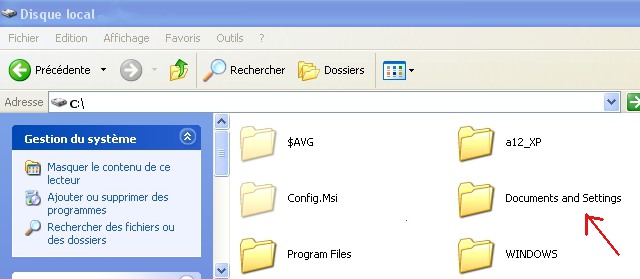
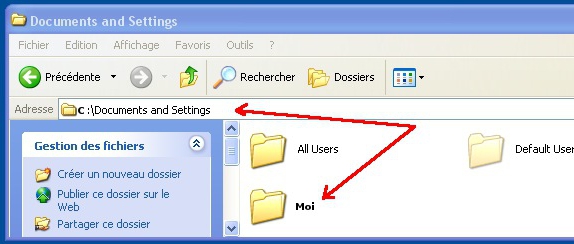
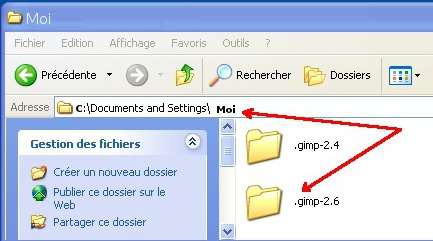
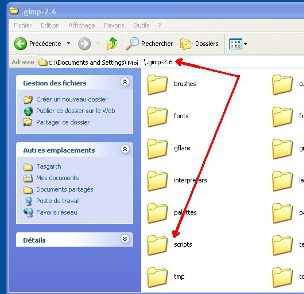
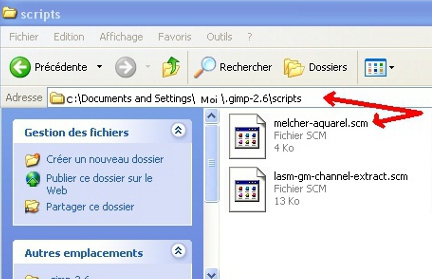
PHASE II UTILISATION du GREFFON (en images).
- => Barre de Menu => sous-menu 'FX-Foundry' (entre Filtres et FenÍtres). => Artistic => Clic sur Aquarel...
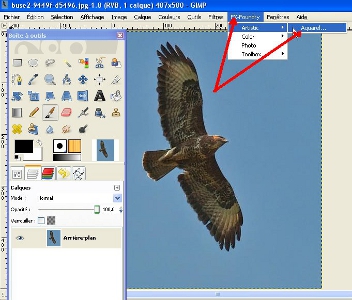
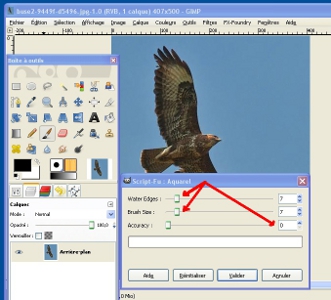
- => Une fenÍtre s'ouvre => 3 curseurs 'water edges'(bords... mouillés), 'brush size' (dimension du pinceau), 'accuracy'(précision du trait)
- => Régler les curseurs puis valider.
La transformation complexe est longue, le greffon utilisant plusieurs plug-in secondaires...
PHASE III SAUVEGARDER.
=> ContrŰler le rendu final... style 'Impressionistes', du pur Cézanne.
=> Fusionner les calques.
=> Exporter et sauvegarder en jpg.